Rumah >masalah biasa >Bagaimana untuk menghentikan AirPod daripada bertukar secara automatik
Bagaimana untuk menghentikan AirPod daripada bertukar secara automatik
- 王林ke hadapan
- 2023-04-13 16:34:094023semak imbas
Cara Menghentikan Penukaran Automatik
Mula-mula, anda perlu menyambungkan AirPod anda. Anda boleh memainkan muzik melaluinya apabila ia disambungkan ke peranti, dan anda boleh mematikan pensuisan automatik.
Pada Mac:
- Pergi ke System Preferences, Bluetooth
- Cari sambungan anda dalam senarai AirPods, kemudian klik Pilihan
- untuk menukar "Sambung ke Mac ini" daripada "Automatik" kepada "Terakhir disambungkan ke Mac ini"
Perkataan pilihan ini tidak jelas, tetapi ini bermakna AirPods harus disambungkan secara automatik ke Mac anda - jika Mac tertentu itu menjadi yang terakhir yang anda gunakan. Jika anda mendengar iPhone anda sebaliknya, Mac anda tidak akan mengambil alih semula kawalan AirPod anda.
Pada iOS, ia adalah proses yang sama, tetapi langkahnya berbeza sedikit.
- Pergi ke Tetapan
- pada iPhone atau iPad anda dan pilih Bluetooth
- Klik di sebelah simbol nama i AirPods
- Pada halaman yang dipaparkan, ketik Sambung ke iPhone ini
- Klik untuk memilih kali terakhir anda menyambung ke iPhone ini
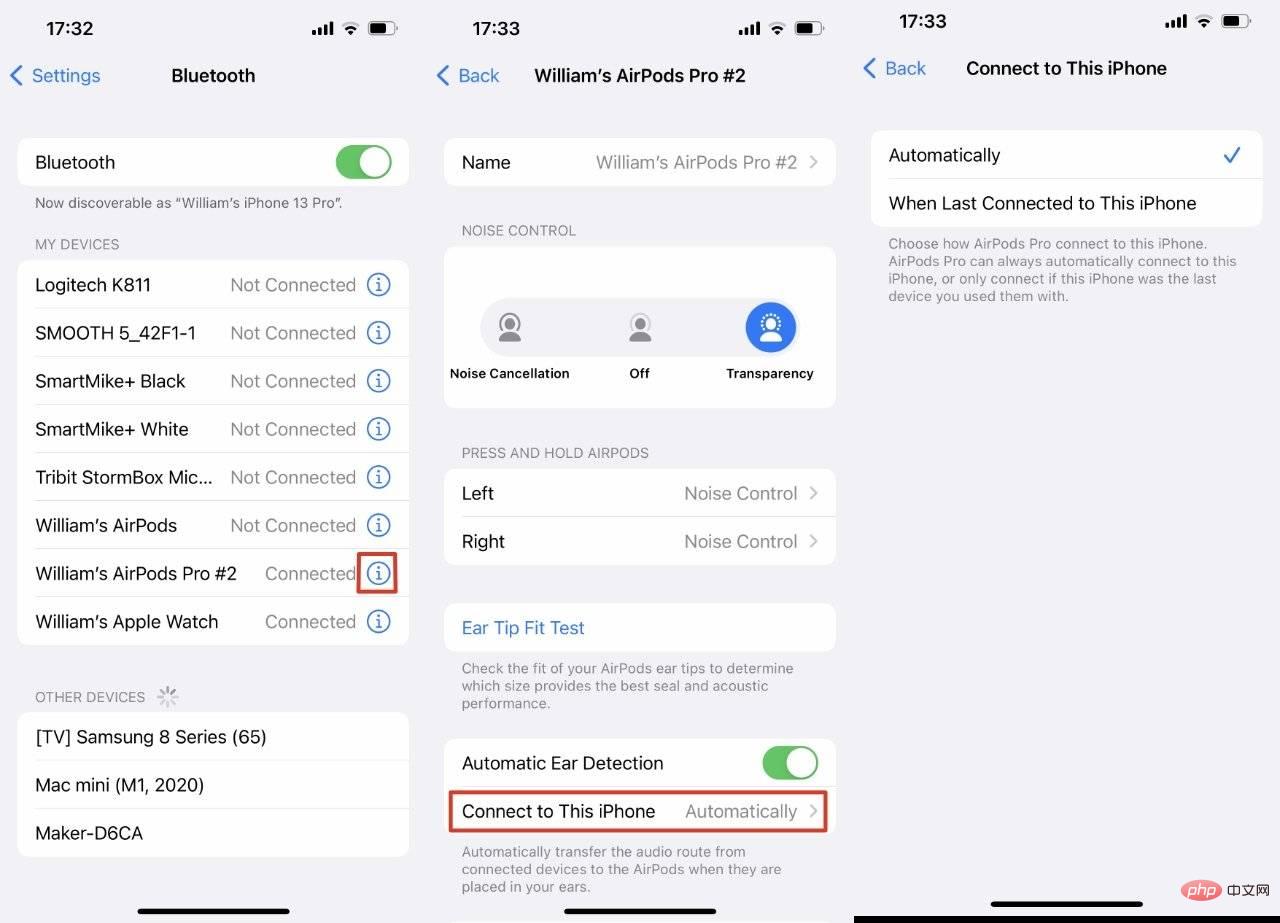 Pada iOS, gunakan Tetapan dan Bluetooth untuk memutuskan sama ada iPhone anda sentiasa mengawal AirPod anda secara automatik
Pada iOS, gunakan Tetapan dan Bluetooth untuk memutuskan sama ada iPhone anda sentiasa mengawal AirPod anda secara automatikAtas ialah kandungan terperinci Bagaimana untuk menghentikan AirPod daripada bertukar secara automatik. Untuk maklumat lanjut, sila ikut artikel berkaitan lain di laman web China PHP!

